Come cambiare lingua su Disney Plus
Vorresti modificare la lingua dell'interfaccia di Disney+ ma non hai trovato alcuna opzione che permetta di farlo? Ti piacerebbe guardare un contenuto disponibile nel catalogo di Disney Plus in lingua originale ma non sai come modificare audio e sottotitoli? Se la risposta ad almeno una di queste domande è affermativa, non preoccuparti: sei capitato nel posto giusto al momento giusto!
Con la guida di oggi, infatti, ti spiegherò come cambiare lingua su Disney Plus fornendoti tutte le indicazioni di cui hai bisogno. Per prima cosa, ti mostrerò la procedura dettagliata per modificare la lingua dell'interfaccia del celebre servizio di streaming video di proprietà di Disney, procedendo da TV, smartphone, tablet e computer. Successivamente, troverai anche le istruzioni per cambiare la lingua dell'audio e dei sottotitoli per uno specifico contenuto.
Se è proprio quello che volevi sapere, direi di non perdere altro tempo prezioso ed entrare nel vivo di questo tutorial. Mettiti comodo, prenditi tutto il tempo che ritieni opportuno e dedicati alla lettura dei prossimi paragrafi. Seguendo attentamente le indicazioni che sto per darti e provando a metterle in pratica dal dispositivo di tuo interesse, ti assicuro che riuscirai a cambiare la lingua su Disney Plus senza riscontrare alcun tipo di problema. Buona lettura!
Indice
- Come cambiare lingua Disney Plus: TV
- Come cambiare lingua app Disney Plus
- Come cambiare lingua Disney Plus: PC e Mac
- Come cambiare lingua audio su Disney Plus
Come cambiare lingua Disney Plus: TV
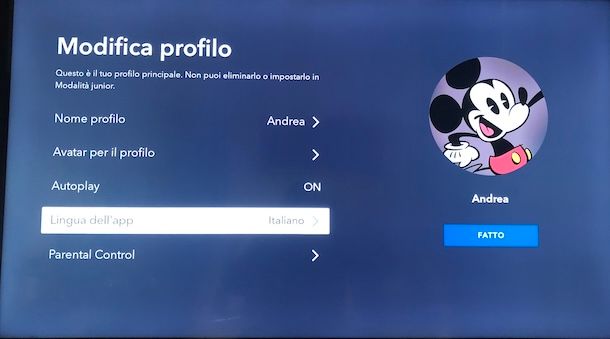
Se la tua intenzione è cambiare lingua su Disney Plus modificando quella relativa all'interfaccia del servizio, devi sapere che è possibile farlo per ogni singolo profilo di visione. In questo modo, ciascuna persona che ha accesso all'account Disney Plus ha la possibilità di usare il servizio nella lingua desiderata.
Per fare ciò da Smart TV e qualsiasi altro dispositivo che permette di vedere Disney Plus in TV, come Fire TV/Fire Cube, Apple TV e Chromecast con Google TV, avvia l'applicazione del celebre servizio di streaming video e, se necessario, accedi al tuo account così come trovi spiegato nella mia guida su come collegare Disney Plus alla TV.
Una volta effettuato l'accesso al tuo account, premi il tasto sinistro del telecomando in modo da richiamare il menu principale di Disney Plus, posizionati sul tuo nome visibile in alto e premi il tasto OK del telecomando.
Nella schermata Chi sta guardando, seleziona l'opzione Modifica profili e seleziona il profilo di visione per il quale desideri cambiare la lingua. Fatto ciò, accedi alla sezione Lingua dell'app, seleziona la lingua da impostare e premi nuovamente il tasto OK del telecomando.
Infine, premi sull'opzione Fatto per due volte consecutive, per salvare le modifiche e cambiare la lingua dell'interfaccia esclusivamente per il profilo di visione selezionato in precedenza.
Ti sarà utile sapere che le modifiche vengono apportate a livello generale per lo specifico profilo di visione. Questo significa che accedendo a Disney Plus da un altro dispositivo e selezionando lo stesso profilo di visione, l'interfaccia del servizio verrà automaticamente visualizzata nella lingua impostata in precedenza.
Come cambiare lingua app Disney Plus
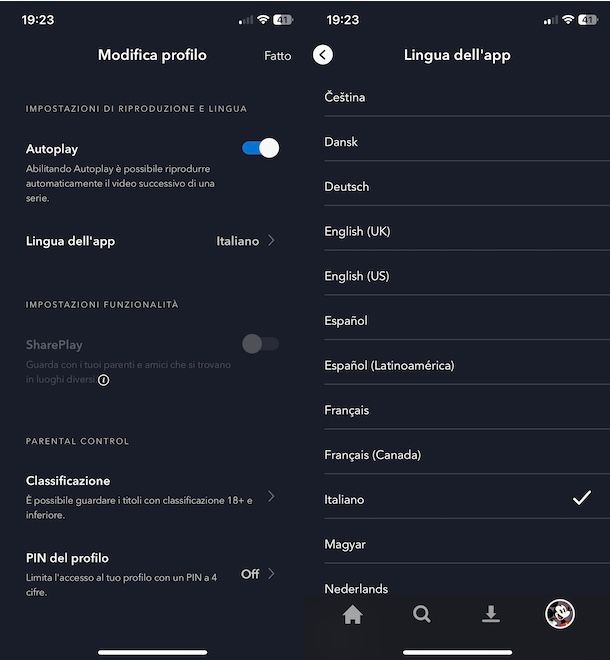
Se ti stai chiedendo se è possibile cambiare lingua app Disney Plus, devi sapere che la risposta è affermativa e che la procedura è pressoché identica a prescindere dal dispositivo in tuo possesso.
Per procedere, avvia dunque l'app Disney Plus per dispositivi Android (disponibile anche su store alternativi, per i device senza servizi Google) e iPhone/iPad e, se ancora non lo hai fatto, accedi al tuo account: premi, quindi, sulla voce Accedi, inserisci i tuoi dati nei campi Email e Password e fai tap sul pulsante Accedi.
Adesso, premi sull'immagine associata al tuo profilo di visione, in basso a destra, seleziona l'opzione Modifica profili e fai tap sul profilo per il quale intendi modificare la lingua.
Nella nuova schermata visualizzata, premi sulla voce Lingua dell'app e apponi il segno di spunta accanto alla lingua di tuo interesse, per cambiare la lingua dell'interfaccia di Disney Plus esclusivamente per il profilo selezionato in precedenza. Ripeti, poi, la procedura per apportare le modifiche anche ad altri eventuali profili di visione.
Tieni presente che anche in questo caso le modifiche vengono apportate a livello generale, cioè saranno visibili anche accedendo a Disney Plus (con lo stesso account e selezionando lo stesso profilo di visione) anche da un qualsiasi altro dispositivo tra quelli compatibili con il servizio.
Come cambiare lingua Disney Plus: PC e Mac
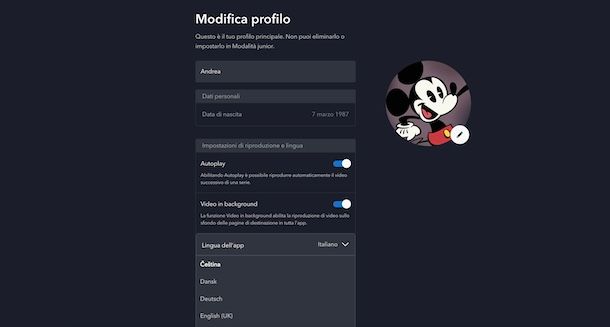
Pe cambiare lingua Disney Plus da computer, collegati al sito ufficiale del servizio e accedi al tuo account. Fatto ciò, clicca sul tuo nome, in alto a destra, e seleziona l'opzione Modifica profili dal menu apertosi.
Nella nuova schermata visualizzata, premi sul profilo che intendi modificare, fai clic sulla voce Lingua dell'app e apponi il segno di spunta accanto alla lingua che desideri impostare.
Attendi, poi, che la pagina venga ricaricata e automaticamente l'interfaccia di Disney Plus verrà tradotta nella lingua scelta. Infine, clicca sul pulsante Fatto, in alto a destra, in modo da tornare alla schermata principale del tuo account.
Come probabilmente già saprai, è anche possibile scaricare Disney Plus su PC equipaggiati con Windows 10 e versioni successive (es. Windows 11). Se hai scaricato l'app dal Microsoft Store e desideri cambiare lingua utilizzando quest'ultima, la procedura è identica a quella che ti ho appena indicato procedendo dalla versione Web di Disney Plus.
Anche in questo caso, infatti, non devi far altro che cliccare sul tuo nome, in alto a destra, selezionare l'opzione Modifica profili e, poi, cliccare sul profilo per il quale intendi cambiare la lingua. Infine, premi sull'opzione Lingua dell'app, scegli la lingua di tuo interesse e clicca sul pulsante Fatto. Semplice, vero?
Come cambiare lingua audio su Disney Plus
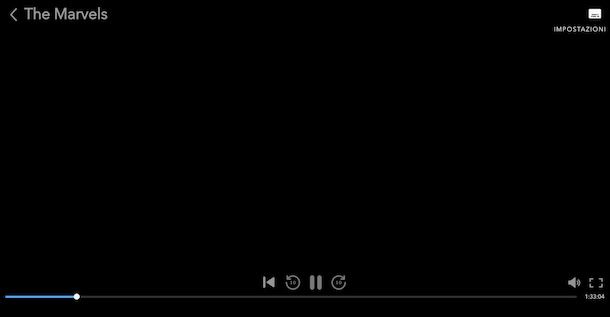
Come dici? Vorresti cambiare lingua audio su Disney Plus? In tal caso, devi sapere che accedendo alle impostazioni del proprio account non è disponibile alcuna opzione che permetta di scegliere in quale lingua devono essere riprodotti i contenuti disponibili nel catalogo di Disney Plus.
Tuttavia, avviando la riproduzione di un singolo titolo, puoi cambiare sia la lingua dell'audio che quella dei sottotitoli selezionandone una tra quelle disponibili per quello specifico contenuto.
Per procedere da Smart TV e altri dispositivi che consentono di trasformare TV in Smart TV tra quelli compatibili con Disney Plus, accedi alla sezione di tuo interesse tra Film, Serie TV e Originals e, dopo aver individuato il contenuto che intendi guardare, premi sulla relativa locandina.
Nella nuova schermata visualizzata, avviane la riproduzione premendo sul pulsante Riproduci e, poi, premi il tasto freccia giù del telecomando. A questo punto, seleziona l'opzione Impostazioni in basso a destra dello schermo e, nella sezione Audio comparsa in alto, scegli la lingua che desideri impostare per l'audio del contenuto in riproduzione.
Allo stesso modo, ma agendo nella sezione Sottotitoli, puoi anche attivare i sottotitoli scegliendo la lingua che preferisci. In caso di ripensamenti, per disattivare i sottotitoli dovrai selezionare l'opzione OFF.
Da smartphone o tablet, invece, accedi alla schermata del contenuto da guardare e fai tap sul pulsante Riproduci. Premi, poi, sull'icona del rettangolo, in alto a destra, apponi il segno di spunta accanto alla lingua di tuo interesse tra quelle elencate nelle sezioni Audio e/o Sottotitoli e fai tap sul pulsante X, per riprendere la visione.
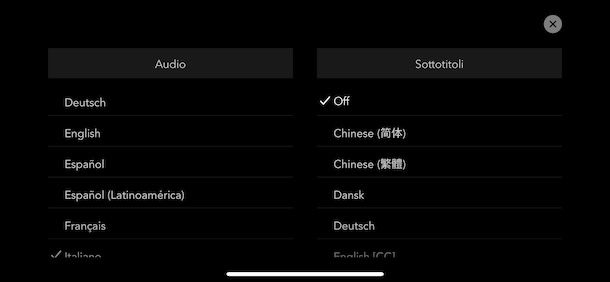
Allo stesso modo puoi procedere anche da computer, sia collegandoti al sito ufficiale di Disney Plus che utilizzando l'app del servizio per PC Windows.

Autore
Salvatore Aranzulla
Salvatore Aranzulla è il blogger e divulgatore informatico più letto in Italia. Noto per aver scoperto delle vulnerabilità nei siti di Google e Microsoft. Collabora con riviste di informatica e cura la rubrica tecnologica del quotidiano Il Messaggero. È il fondatore di Aranzulla.it, uno dei trenta siti più visitati d'Italia, nel quale risponde con semplicità a migliaia di dubbi di tipo informatico. Ha pubblicato per Mondadori e Mondadori Informatica.





